Rescrieți textul cu Copilot în OneNote
Applies To
OneNote pentru Microsoft 365Marco se pregătește să candideze la facultăți scriind eșantioane de eseuri de admitere la facultate. În eseurile sale de admitere la facultate, Marco dorește să își exprime pasiunea pentru informatică și realizările sale în diverse proiecte. Cu toate acestea, el consideră că scrisul său este prea informal și îi lipsește vocabularul academic. El decide să utilizeze caracteristica Rescrieți cu Copilot în OneNote, un instrument care îl ajută să se ajusteze stilul de scriere și tonul.
Pentru a rescrie unul dintre eseurile sale practice, Marco parcurge următorii pași:
-
Selectați textul de pe pagina OneNote care trebuie rescris.
-
Faceți clic dreapta pe textul selectat.
-
În meniul contextual din dreapta, selectați Rescrieți.
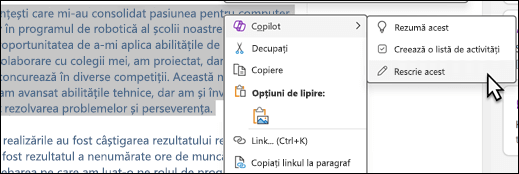
-
Selectați Păstrați-l pentru a păstra textul rescris sau Renunțați pentru a renunța la textul rescris.
Marco renunță la schița lui Copilot pentru că vrea ca eseul să sune mai academic decât prima schiță a lui Copilot.
Marco parcurge următorii pași pentru a furniza Copilot instrucțiuni mai clare:
-
Pe panglica OneNoteAcasă a lui , selectați Copilot.
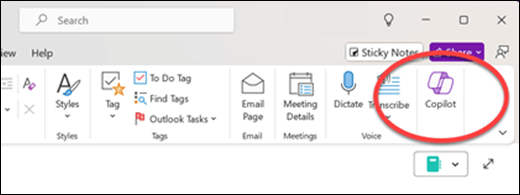
-
Selectați textul de pe pagina OneNote care trebuie rescris.
-
În caseta de compunere Copilot, introduceți „Rescrieți textul selectat pentru a suna mai academic."
Sfat: Ca alternativă, în caseta de compunere Copilot, selectați

-
Selectați săgeata Trimitere.
-
Selectați butonul Copiați și lipiți-l pe pagina OneNote.
Marco e mulțumit de versiunea rescrisă a lui Copilot. După ce mai face câteva editări chiar la eseu, el se simte mai pregătit pentru a începe să scrie eseuri finale pentru admiterea la facultate.
Aflați mai multe
Bun venit la Copilot în OneNote











